نمودار قیفی پاور بی آی برای نمایش داده به صورت طبقه ای کاربرد دارد. برای مثال می توانیم از نمودار قیفی برای نمایش هزینه تولید در هر سطح با جزئیات آن استفاده کنیم.
در این مطلب آموزشی به همراه یک مثال به شما نحوه ترسیم نمودار قیفی در پاور بی آی را آموزش می دهیم. برای نشان دادن این موضوع در پاور بی آی، قصد داریم از منبع داده SQL که در مطالب قبلی ایجاد کردیم استفاده کنیم.
برای دسترسی و آشنایی با SQL Server به لینک زیر مراجعه کنید تا مطلب آموزشی نحوه اتصال پاور بی آی به SQL Server را مطالعه بفرمایید.
https://skillpro.ir/اتصال-پاور-بی-آی-power-bi-به-سرور-sql
چگونه نمودار قیفی (Funnel Chart) در پاور بی آی (Power BI) ایجاد کنیم
ابتدا از زیر بخش Visualization علامت نمودار قیفی Funnel Chart را انتخاب کنید. با اجرای این کار نمودار قیفی با داده ساختگی به صورت خودکار همانطور که در تصویر زیر نمایش داده شده، ایجاد می شود.
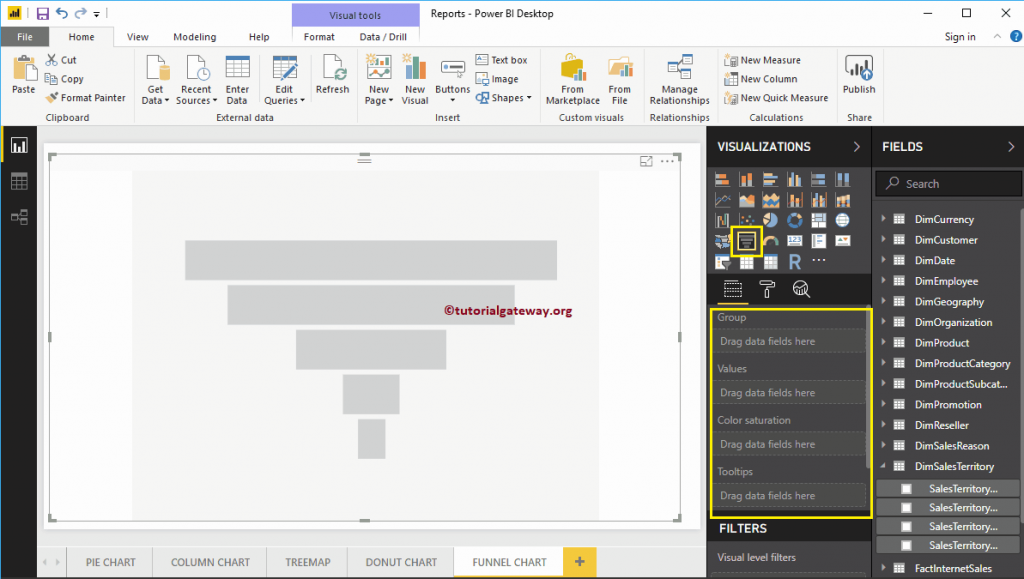
به منظور اضافه کردن داده به نمودار قیفی خود در پاور بی آی، زمینه های مورد نیاز را اضافه می کنیم:
- Group (گروه): ستونی را که طبقه ها را نشان می دهد به این بخش اضافه کنید.
- Values (مقادیر): هر مقدار عددی مانند میزان فروش، فروش کل ، تعداد مشتری و غیره.
در اینجا Sales Amount (میزان فروش) را از بخش Fields کشیده و در بخش Values رها می کنیم.
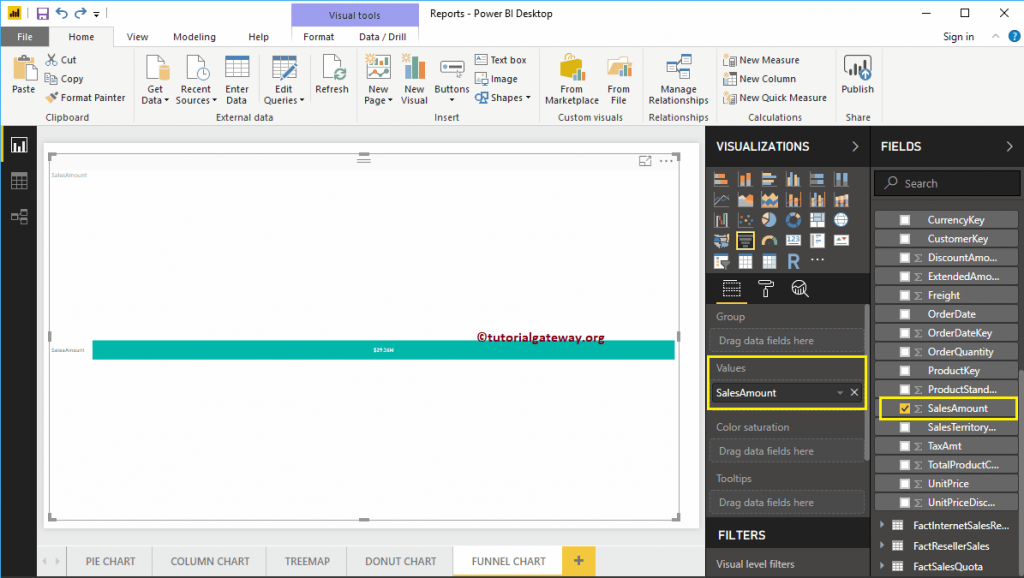
در مرحله بعد، ستون English Product Name (نام محصول انگلیسی) را از جدول DimProduct به بخش Group اضافه می کنیم. شما می توانید این کار را با کشیدن ستون Product Name به بخش Group و یا به سادگی با تیک دار کردن ستون Product Name انجام دهید
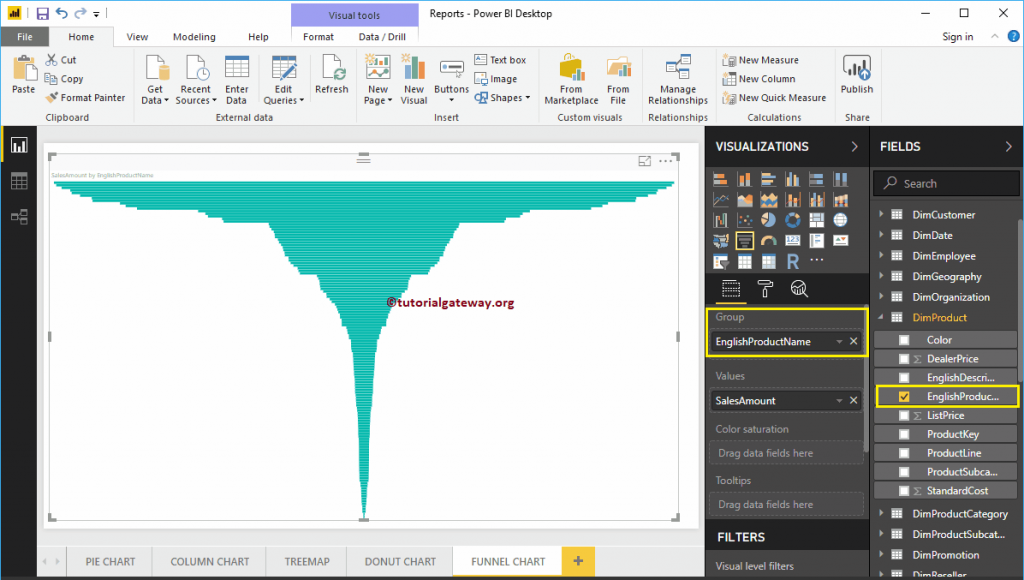
حالا شما نمودار قیفی برای مقدار فروش (Sales Amount) از هر محصول را مشاهده می کنید. با بردن نشانگر موس بر روی هرکدام از جعبه ها، نام محصول و مقدار فروش آن نمایش داده می شود.
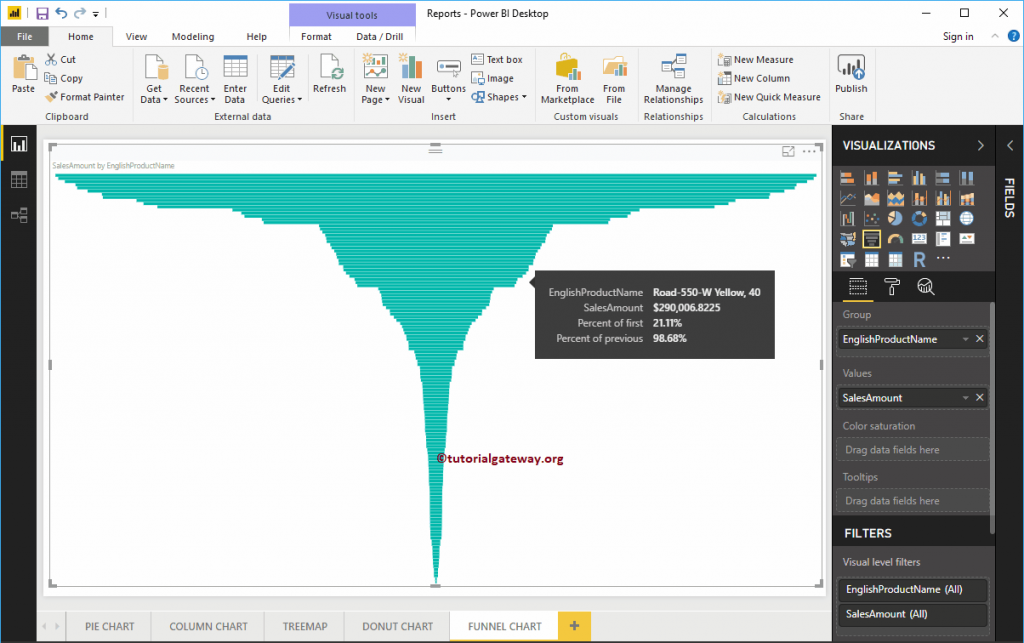
نحوه ایجاد نمودار قیفی (Funnel Chart) در پاور بی آی (Power BI)، روش دوم
ابتدا Sales Amount را از بخش Fields می کشیم و در مرکز صفحه پاور بی آی رها می کنیم. این عمل به صورت خودکار یک نمودار ستونی همانند تصویر زیر ایجاد می کند.
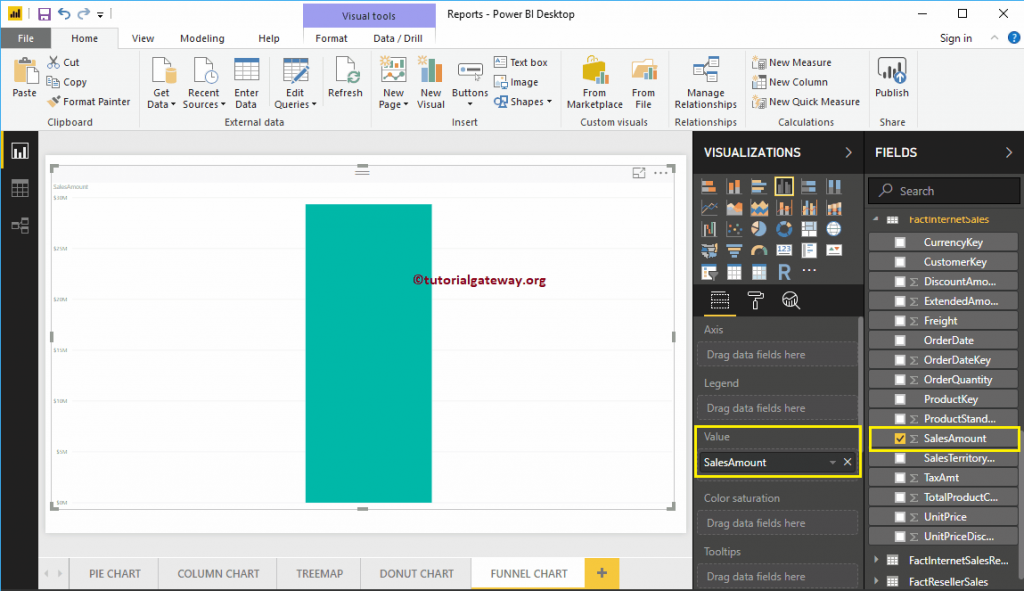
با انتخاب تصویر نمودار قیفی Funnel Chart از زیر بخش Visualization ، نمودار ستونی به صورت خودکار به نمودار قیفی تبدیل می شود
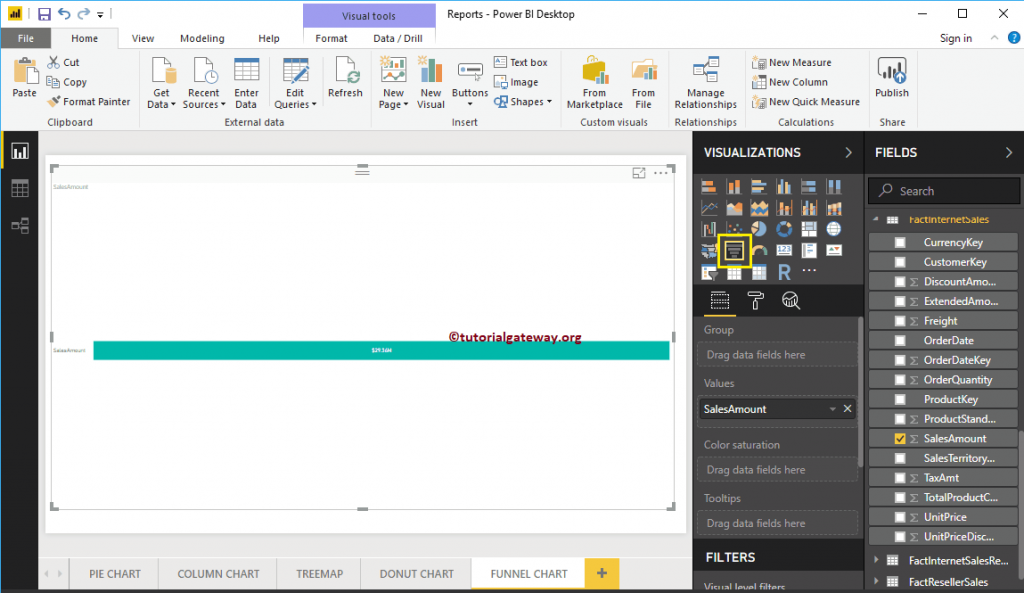
در این مرحله، Sales Territory Region (منطقه فروش) را از جدول DimSalesTerritory به بخش Group اضافه می کنیم. این به این معنی است که هر جعبه یا میله افقی یک ناحیه را نشان می دهد
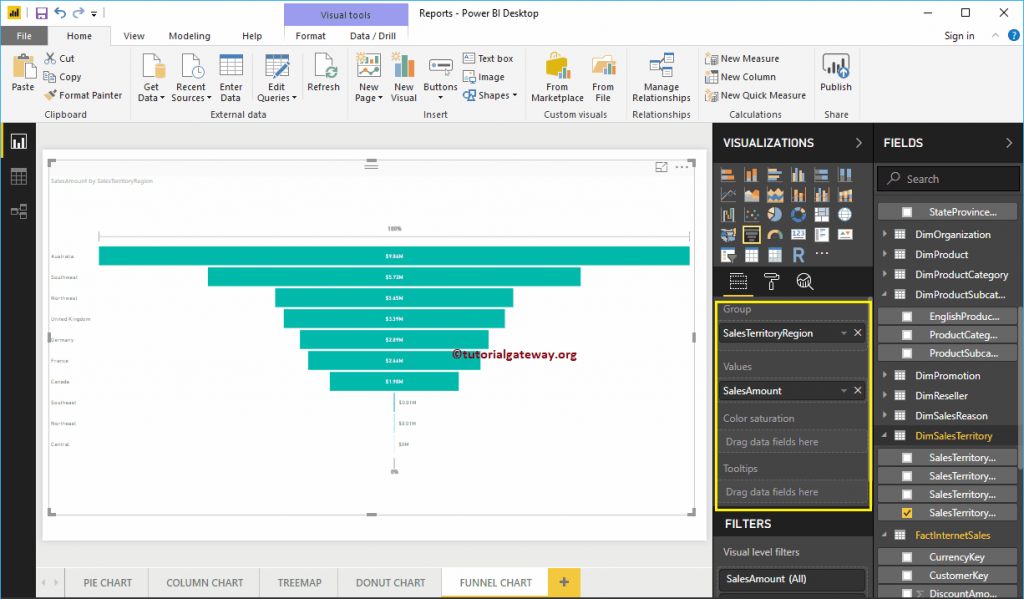
خیلی سریع تغییراتی در فرمت نمودار قیفی خود در پاور بی آی ایجاد می کنیم تا طبقه ها بهتر نمایش داده شوند
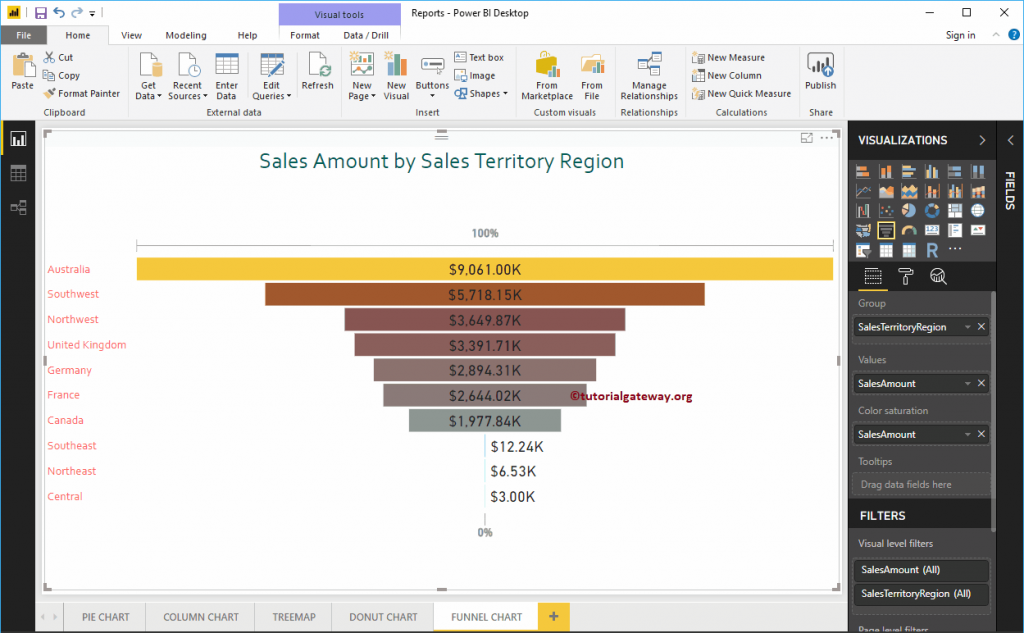
به پایان آموزش نحوه ایجاد نمودار قیفی در پاور بی آی رسیدیم. ممنون از همراهی شما. در ادامه مطالب آموزشی پاور بی آی همراه ما باشید.
